大きくて凹凸のある部品の拡大画像を取得するには
“少し長めのネジがあるが、高精細な全体画像を図面とともに保管したい。”
そのようなご要望を部品工場の責任者様から頂いたことがあります。
どのようにしたら、細部まで鮮明に、しかも全体をとらえた画像を得ることが
できるでしょうか。
部品全体の画像が得られるようにするには、全体が映るまで倍率を下げて取り込めば
良いだけのことですが、それですと精細さに欠けてしまいます。

逆に細部がわかるまで倍率を上げていくと、今度は全体像をとらえることが出来ず、
ピントも部品の一部にしか合わせられなくなってしまいます。

精細、かつ、全体の画像を取り込む方法としては、高めの倍率で部位を変えながら取り込んだ複数枚の画像を、
まるでタイルを貼っていくかのように並べて、大きな画像として自動作成する“画像連結”という手法があります。
画像連結機能とは参照
ただし、高めの倍率で取り込むと、焦点深度といってピントの合う範囲(深さ)が浅くなってしまうため、凹凸のある部品では表面だけにしかピントが合っていない画像になってしまう可能性があります。
画像連結機能でつなげてみる
実際に試してみましょう。
高めの倍率で、部品を3か所に分けて画像を取り込みました。焦点深度が浅くなるため、ピントは手前に合わせました。
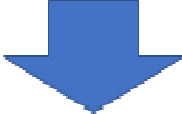
取り込んだ3枚の画像で、“画像連結”処理を行いました。
部品全体の画像を取得することが出来ましたが、ピントは手前にしか合っていません。

倍率を上げた状態で、ピントを手前から奥まで全域に合った画像を取得するには“画像合成”という手法があります。
画像合成・深度合成とはを参照
ピントの位置を変えながら取り込んだ画像を重ね合わせるように、全域でピントの合った画像を自動作成してくれます。
ただし、この手法では“画像連結”とは逆に、部品全体の画像を取込むことが困難になります。
画像合成機能ですべてのピントを合わせてみる
実際に試してみましょう。
高い倍率では部品全体を映し出すことはできないので、部品の一部分を拡大しています。
部品の頂点、側面、ネジ部の3か所にピント位置を変えながら、画像を取り込みました。

頂点にピント
側面にピント
ネジ部にピント
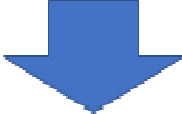
取り込んだ3枚の画像で、“画像合成”処理を行いました。
手前から奥までピントの合った画像を取得することが出来ました。

“画像連結”は画像を横方向につなぎ合わせることを得意としており、“画像合成”は画像を縦方向に重ね合わせることを得意としていることがわかりました。
それでは、“画像連結”と“画像合成”を組み合わせると、長くて凹凸がある部品でも精細かつ全体がわかる画像が取得できるのではないでしょうか。
画像連結機能と画像合成機能を組み合わせて使ってみる
実際に試してみましょう。
まず、部品を3か所に分けて、それぞれ“画像合成”処理を行います。
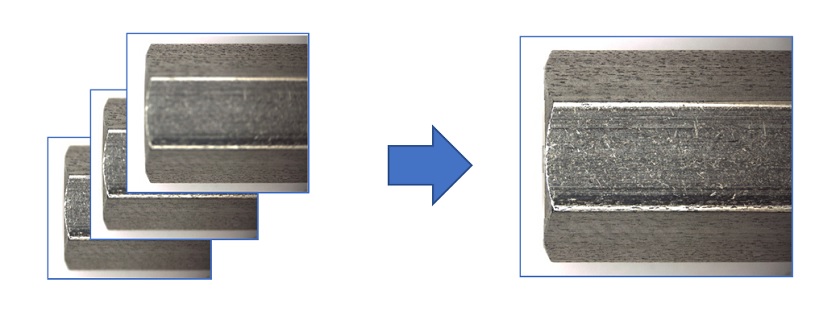
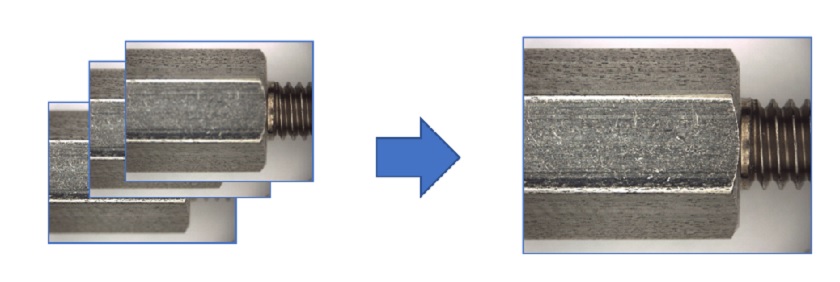
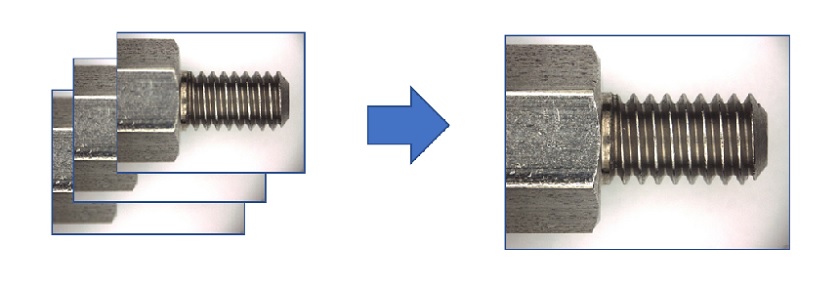
これで3枚の“画像合成”処理を行った画像を得ることが出来ました。
3枚とも手前から奥まで、全域でピントが合っています。
この3枚の画像で、“画像連結”処理を行ってみましょう。
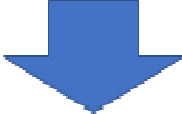

精細で全体にピントのあった画像を取得することができました。
これでしたら、図面を見ながら実際の詳細イメージをつかむことができます。
今回はネジを例として、画像取り込みを横方向(X方向)に分割して、それぞれ画像合成を行った後、連結作業を行いましたが、縦方向(Y方向)にも分割して画像合成を行った後に連結をしていけば、凹凸のある大きな観察体でも、精細で全体をとらえた画像を取得できる可能性がわかりました。
 マイクロ・スクェア株式会社
マイクロ・スクェア株式会社






